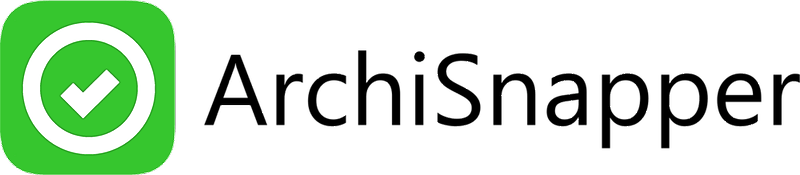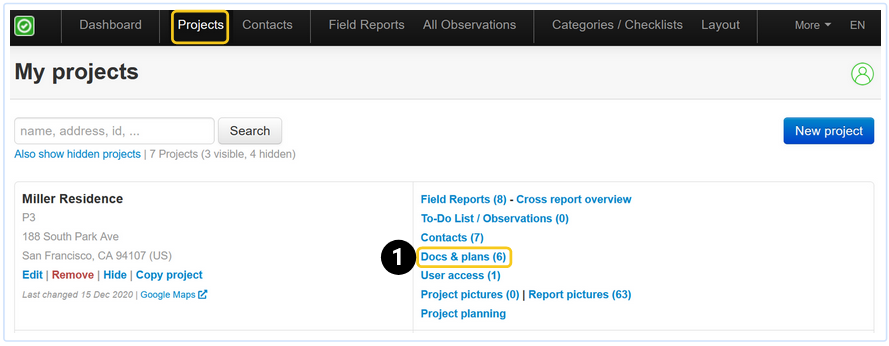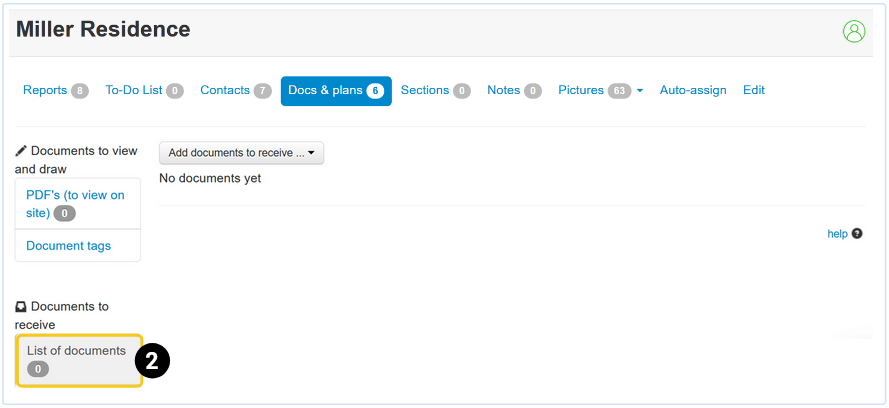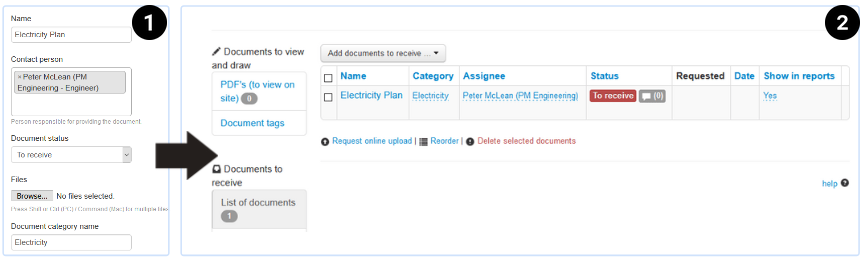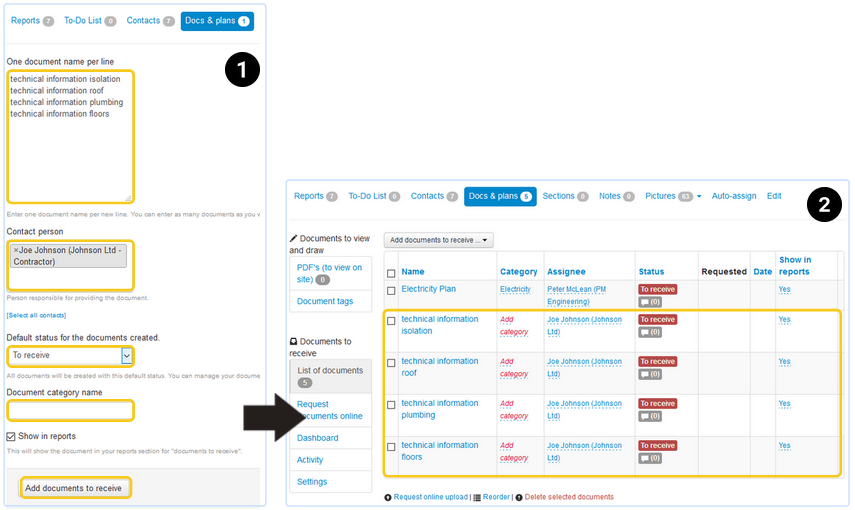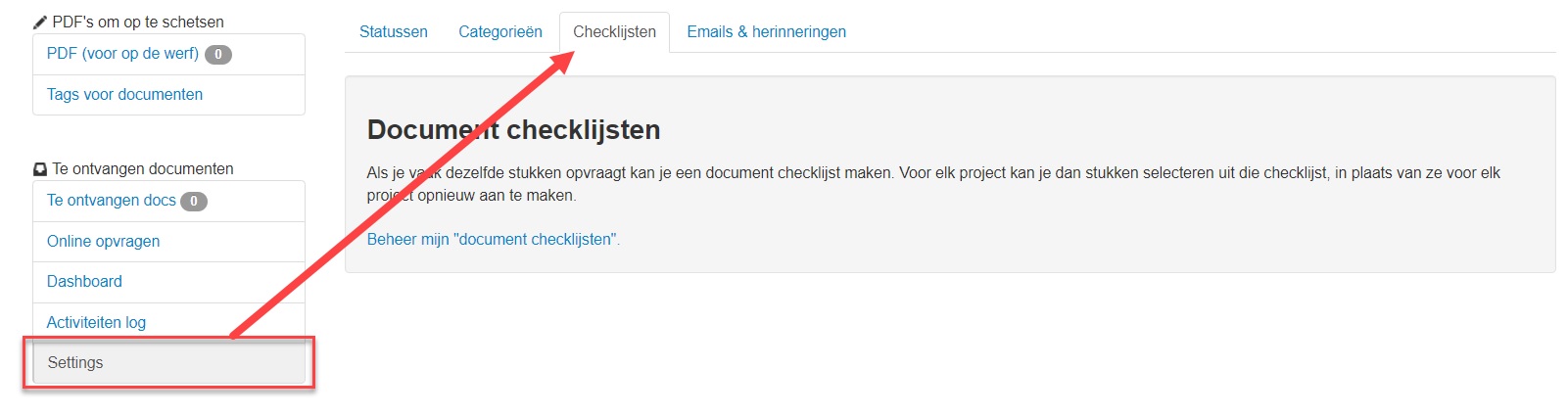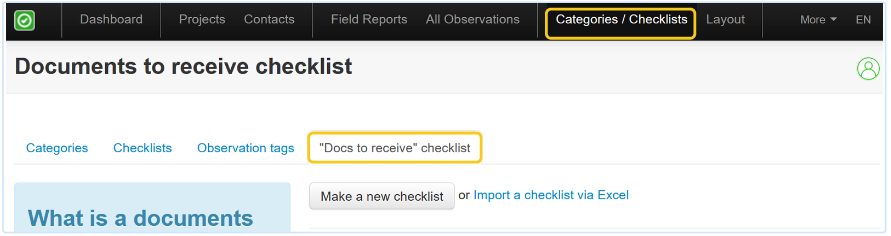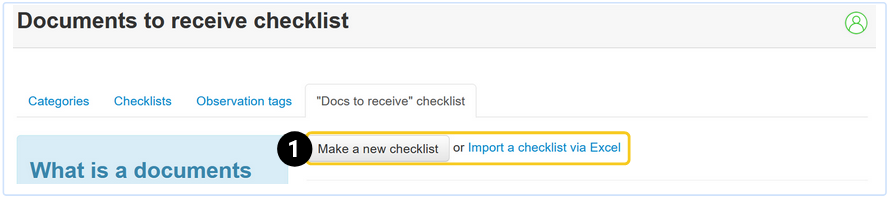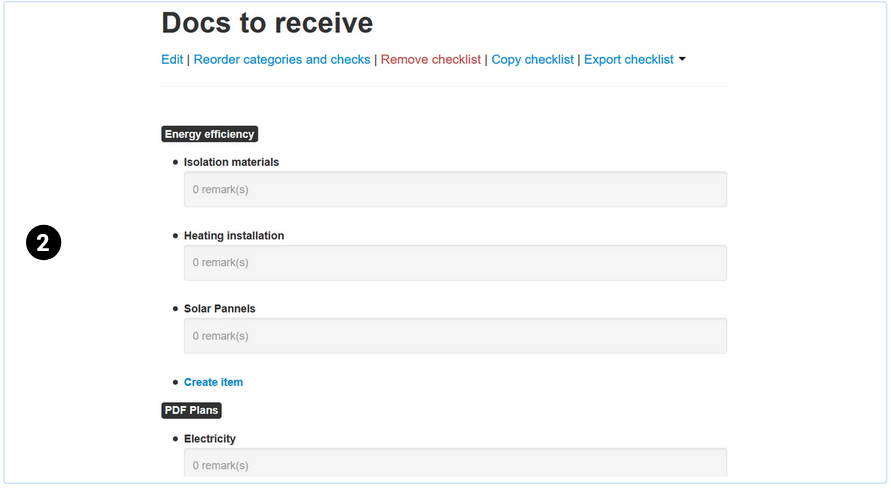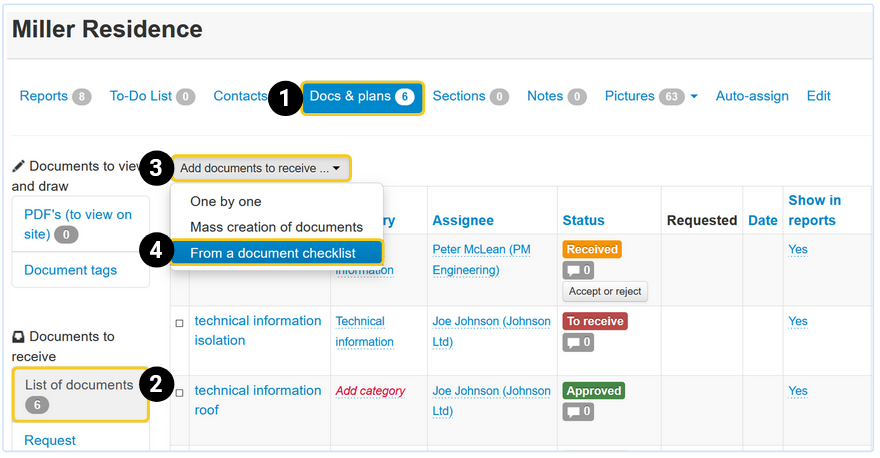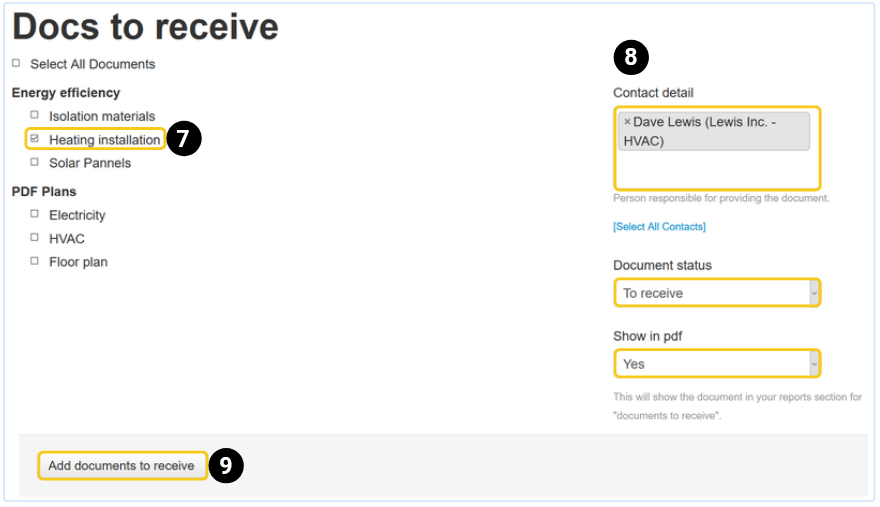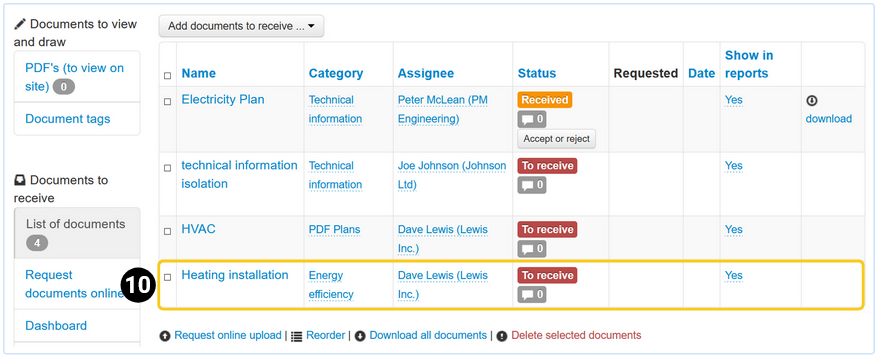Met ArchiSnapper kan je een lijst van te ontvangen documenten zoals bijvoorbeeld stavingsstukken, grondplannen, of attesten beheren en opvragen bij je contacten. In deze helpdoc leggen we uit hoe je deze lijst van documenten per project beheert.
Snel naar:
- Elk document afzonderlijk ingeven
- Volledige lijst per contact ingeven
- Lijst opstellen op basis van een documenten checklijst
Lijst van op te vragen documenten aanmaken op projectniveau
Per project kan je een lijst opstellen van de te ontvangen documenten.
Dit doe je als volgt:
1. Navigeer in je online ArchiSnapper-account (PC) naar je project en klik in de rechterkolom op ‘Docs en plannen’.
2. Klik in het linkermenu op "te ontvangen docs". Als dit de eerste keer is dat je dit instelt, zal hier nog niets instaan.
3. Klik op de "documenten toevoegen" knop. Je kan nu kiezen uit drie opties om deze lijst van te ontvangen docs aan te maken:
A. Nieuw document - One by one
1. Vul de nodige gegevens in:
- Naam document.
- Duid de contactpersoon aan die verantwoordelijk is om dit document aan te leveren.
- Selecteer de document status — bvb "to receive" als je dit wil opvragen / "received" als dit document al ontvangen is.
- Je kan een file uploaden als dit bijvoorbeeld een aan te vullen, of te ondertekenen PDF is.
- Vink "Toon in verslag" aan als je dit document wilt tonen in de documentabel van de werfverslagen voor dit project.
- Klik op "document toevoegen".
2. Het aangemaakte document verschijnt in de overzichtslijst:
B. Batch creatie documenten
Als je meerdere documenten wil opvragen bij dezelfde partij kan je deze in één keer aanmaken. Kies hiervoor de tweede optie:
1. Vul de nodige gegevens in:
- Vul per lijn één documentsnaam in.
- Hou er rekening mee dat al deze documenten bij dezelfde partij aangevraagd dienen te worden.
- Bepaal de default status, categorie en of deze statussen getoond moeten worden in je verslagen.
- Klik op "te ontvangen documenten toevoegen" onderaan de pagina.
2. Nadat je op deze knop geklikt hebt, zal je deze nieuwe documenten zien verschijnen op de overzichtspagina.
C. Uit een documenten checklijst
Het kan handig zijn om met een documenten checklijst te werken als je vaak dezelfde documenten moet opvragen.
STAP 1: Checklijst aanmaken
Eerst moet de documenten checklijst aangemaakt worden. Dat kan via het tabblad 'docs en plannen' in een project -> settings -> checklijsten -> beheer mijn 'document checklijsten' :
Van zodra er minstens één checklijst werd aangemaakt, vind je deze optie ook makkelijk terug via het tabblad Categorieën & Checklijst -> documenten checklijst
1. Klik op "maak je nieuwe checklijst aan", of importeer er één uit excel. Hier lees je meer over het importeren van checklijsten uit excel.
2. Voeg de gewenste categoriën en checks toe. Voeg 1 check toe per op te vragen document. Voorbeeld: voeg "Intentieverklaring" toe als check, binnen de categorie "Documenten VC".
STAP 2: Te ontvangen documenten toevoegen vanuit een checklijst
Nadat je checklijst is opgesteld, kan je deze gebruiken om documenten toe te voegen.
- Navigeer naar de docs & plans van je project.
- Klik in de linkerkolom op "te ontvangen docs".
- Klik op "nieuwe documenten toevoegen".
- Klik op "uit een documenten checklijst".
5. Selecteer de gewenste checklijst uit de dropdown.
6. Klik op "gebruik deze checklijst".
7. Duid per contact één of meerdere "te ontvangen documenten" aan.
8. Bepaal de status en weergave in PDF documenten.
9. Klik op "te ontvangen documenten toevoegen".
10. Je ziet deze na enkele ogenblikken verschijnen in de lijst van te ontvangen documenten.
Lees ook:
Of bekijk deze video:
Vragen? Support@archisnapper.com.